
航空写真では、より多くの写真を撮り、フレームサイズを超えたい場合があります。しかし、Sparkの25mm相当のレンズを使用して、どのようにして透明で広角の画像に到達するのでしょうか?
Sparkのパノラマモードは、それを実現するのに役立ちます。それでは、Sparkのパノラマモードを使用して、歪みの少ない息を呑むような風景写真を撮る方法を見てみましょう。
 スパークパノラマモード
スパークパノラマモード
Sparkは、水平、垂直、180°、球体をサポートしています パノラマモード。

水平モードでは、Sparkは自動的に9枚の写真を撮り、それらをつなぎ合わせてダイナミックな広角パノラマショットを作成します。垂直方向のパノラマモードでは、3枚の写真を撮影し、それらを垂直方向につなぎ合わせて、アスペクト比16:9の画像を生成します。

180°パノラマモードでは、21枚の写真をつなぎ合わせて180°パノラマ写真を作成できます。また、新しく導入されたスフィアモードでは、魚眼レンズ効果で小さな惑星の形をした写真を撮影できます。
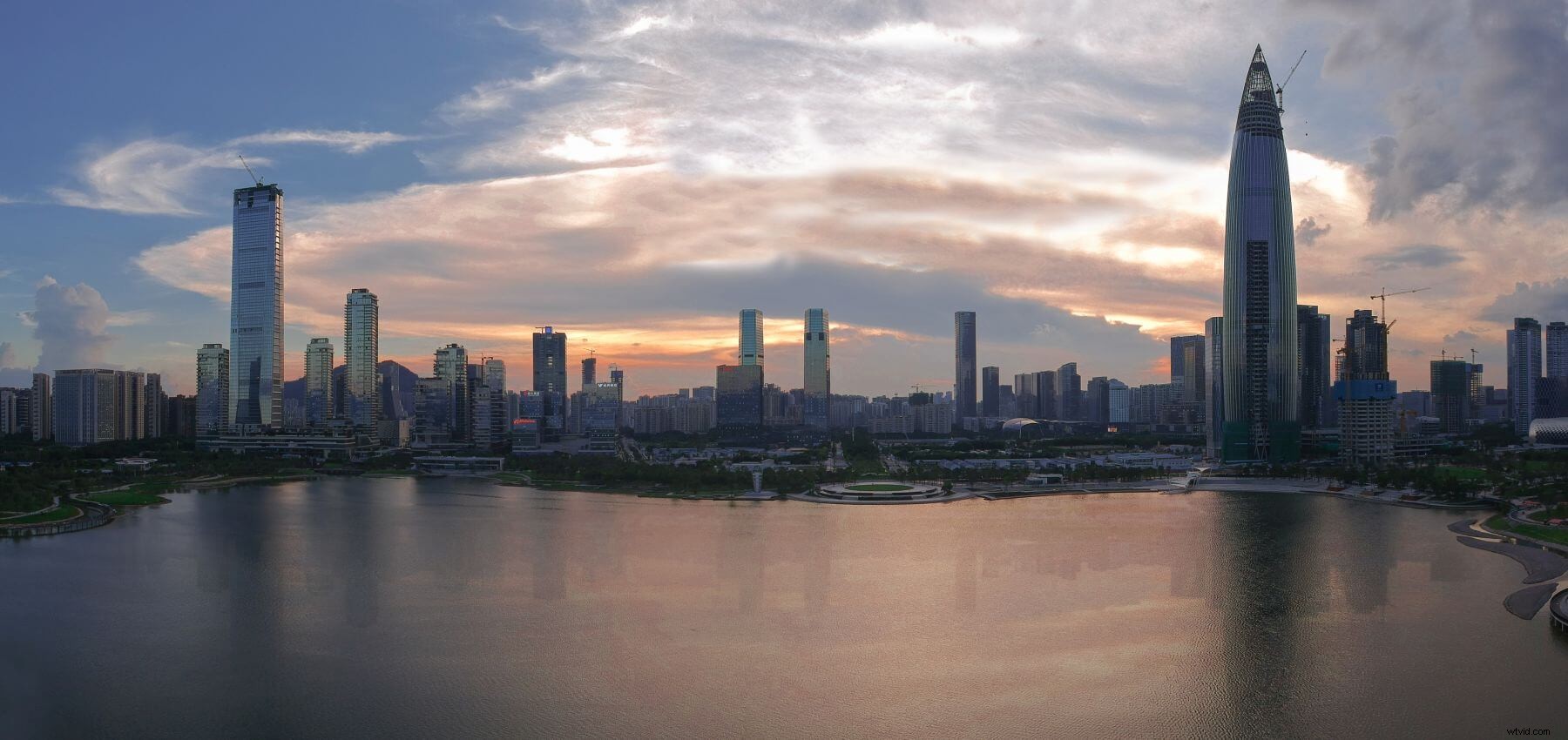
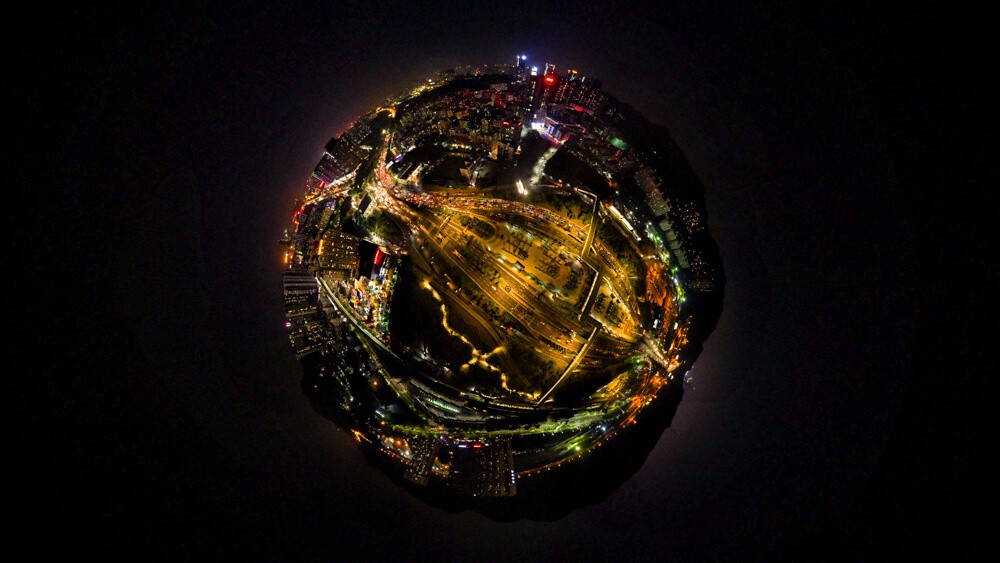

水平スパークパノラマ撮影
まず、カメラの設定をタップし、パノラマモードで水平モードを選択してから、ジンバルの傾きを調整し、撮影ボタンをタップして撮影を開始します。 (ドローンカメラ設定:知っておくべきことすべてをお読みください)
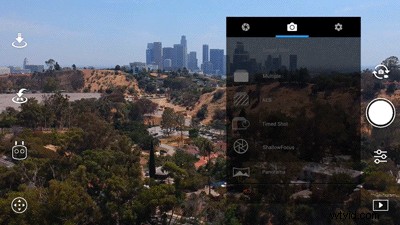
射撃プロセス中、航空機は現在の位置を初期位置および自動パンとして使用します。 Sparkは自動的にカメラを傾けて9枚の写真を撮ります。完了すると、航空機は初期位置に戻ります。

垂直スパークパノラマ撮影
同様に、カメラの設定をタップすると、パノラマモードで垂直モードを選択して撮影を開始できます。
撮影プロセス中、航空機はホバリングしたままになり、カメラは選択した構図から3枚の写真を自動的にキャプチャします。真ん中のフレームから始まり、上のフレームが続き、ローアングルのフレームで完成します。

水平モードと垂直モードでは、カメラを下に傾けると、Sparkが現在の位置を中心に自動的に回転して写真をキャプチャします。ただし、180°パノラマモードでは、ジンバルは固定された中央位置を維持します。
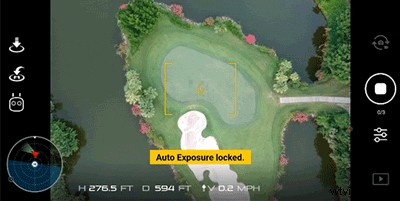 180°スパークパノラマ撮影
180°スパークパノラマ撮影
180°Panoモードを使用するには、ドローンとリモートコントローラーに最新のファームウェアと最新のDJIGO4モバイルアプリがインストールされていることを確認してください。ファームウェアとDJIGO4アプリを更新すると、Panoモードで180°モードを選択して撮影を開始できるようになります。
球体パノラマ撮影
この新機能を使用すると、360度のパノラマ撮影が可能になり、写真に小さな惑星のような外観を与えることができます。パノモードでスフィアモードを選択するだけで、Sparkは46枚の写真を撮影して360°のパノラマにステッチできます。すべてDJIGO4アプリで実行でき、サードパーティのソフトウェアは必要ありません。
写真をパノラマにつなぎ合わせる
パノラマ写真撮影が終了したら、再生ボタンをタップして写真を確認できます。キャプチャした写真をタップすると、DJIGO4は自動的にそれらをパノラマ写真にステッチします。スマートフォンは機体から写真をダウンロードする必要があるため、ステッチ中に機体を切断しないでください。完了したら、ダウンロードボタンをクリックすると、パノラマ写真が自動的に携帯電話に保存されます。
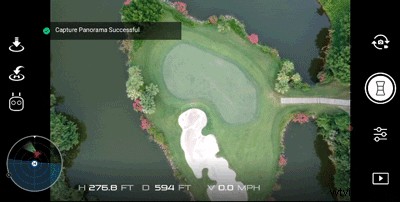
高解像度の写真が必要な場合は、DJI Media Makerまたはその他のスティッチングソフトウェアを使用して、RAW画像をパノラマに簡単にスティッチングできます。
機体のGPS信号が弱い場合、表面の質感がはっきりしない場合、または強風の場合、機体が正確なホバリングを実行しない場合があることに注意してください。これは、ステッチの品質に影響を与える可能性があります。
これで、Sparkでパノラマを取得する方法がわかったので、公式オーナーのFacebookグループとSkyPixelでパノラマを共有してください。
関連:
Spark Sphereモードレビュー:DJIGo4アプリで360度の没入型写真を撮る
Sparkを使った旅行:映画の撮影のヒントとコツ
ドローンを飛ばす方法:初心者向けガイド
包括的なガイド:重要なドローン旅行のヒント
DJIGO4マニュアル
DJIのヒントやチュートリアルの詳細については、次のURLをご覧ください。
DJIFacebookサポート
DJITwitterサポート
